关于 X 尺度、Y 尺度和 Z 尺度
在 Minitab 中标绘两个变量时,通常在垂直方向上(即 Y 轴上)显示 Y 变量以表示响应,而在水平方向上(即 X 轴上)显示 X 变量以表示预测变量。以三个维度标绘变量时,X 变量和 Y 变量通常表示预测变量,而 Z 变量通常表示响应。
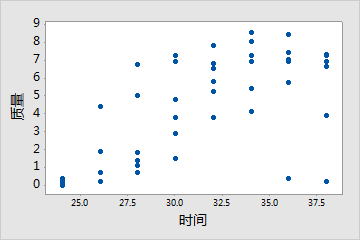
含 X 和 Y 尺度的散点图
此散点图显示重新加热时间 (X) 对冷冻食品质量 (Y) 的影响。
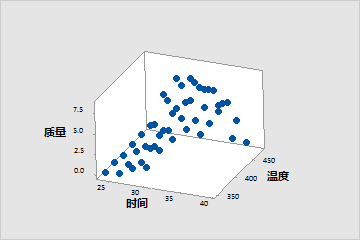
含 X、Y 和 Z 尺度的 3D 散点图
此 3D 散点图显示温度 (X) 和重新加热时间 (Y) 两者对冷冻食品质量 (Z) 的影响。
显示或隐藏尺度元素
图形尺度元素是轴线、轴标签、刻度标记和刻度标签。可以在图形的 x、y 和 z 尺度上显示这些元素。例如,在下面的图形上,所有三个轴上都显示轴线、主刻度标记和刻度标签。
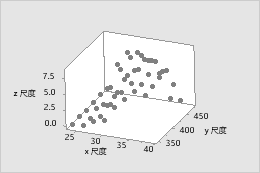
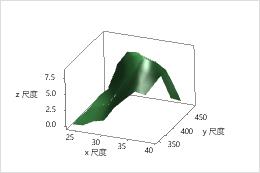
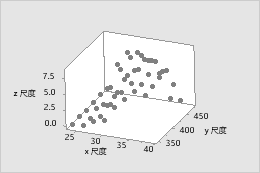
3D 散点图
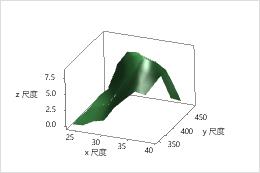
3D 曲面图
要在创建图形时指定要包括的元素,请使用以下步骤:
- 单击尺度。
- 双击尺度,然后在轴与刻度选项卡上选择元素。
要在现有图形上更改或添加元素,请使用以下步骤:
- 双击图形。
- 双击尺度以打开编辑尺度对话框。
- 双击尺度,然后在显示选项卡上选择元素。
更改主刻度标记的位置
在创建图形时,Minitab 将设置刻度标记位置以拟合尺度。要更改现有图形上的主刻度标记位置,请使用以下步骤:
- 双击图形。
- 双击尺度以打开编辑尺度对话框。
- 在Scale选项卡上的主刻度位置下,指定以下内容之一:
- 自动:在默认位置显示刻度标记。
- 刻度数:输入刻度标记的数量。Minitab 沿着轴线均匀分隔刻度标记。(并非适用于所有图形。)
- 刻度位置:输入您希望在其处显示主刻度标记的尺度值。您可以输入一系列数字或指定某个范围内的值。在两个数字之间使用冒号表示范围。在范围后使用斜杠表示增量。例如,5:30/5 在 5、10、15、20、25 和 30 处放置刻度标记。
例如,下面的散点图阐释相同的数据。一个图显示默认刻度标记位置,另一个图使用自定义刻度标记位置。
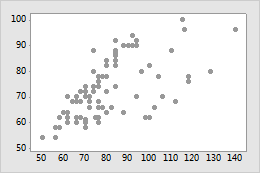
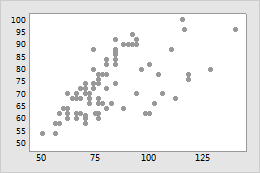
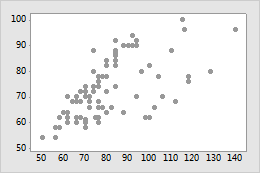
默认刻度标记位置
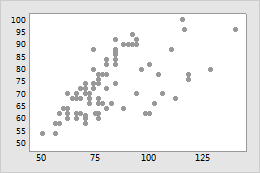
自定义刻度标记位置
更改尺度范围
Minitab 设置尺度范围,以便观测值延伸轴的长度。要压缩或扩展轴上观测值的显示,请使用以下步骤:
- 双击图形。
- 双击尺度以打开编辑尺度对话框。
- 在尺度选项卡上的尺度范围下,针对最小值或最大值取消选择自动,然后输入新的最小值或最大值。
例如,下面的箱线图对应相同的数据和不同的 y 尺度范围。
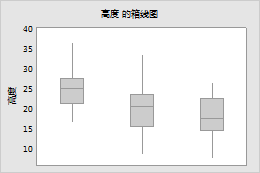
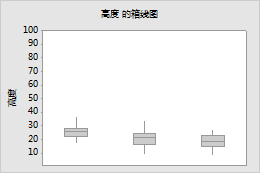
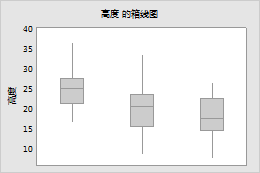
默认的 y 尺度范围
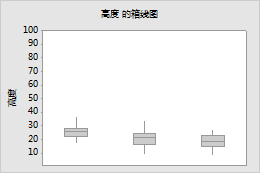
自定义的 y 尺度范围
更改小刻度标记的数量
要更改两个主刻度标记之间出现的小刻度标记的数量,请使用以下步骤:
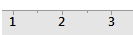
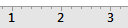
- 双击图形。
- 双击尺度以打开编辑尺度对话框。
- 在Scale选项卡上,取消选择自动,然后输入一个数值。
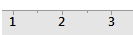
1 个小刻度标记
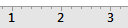
4 个小刻度标记
注意
为了使小刻度标记出现在图形上,必须在显示选项卡上选择它们。
更改轴线属性属性
要更改轴线和刻度标记的颜色、粗细和线条类型,请使用以下步骤:
- 双击图形。
- 双击尺度以打开编辑尺度对话框。
- 在属性选项卡上,指定选项。
更改刻度标记标签的字体
要更改刻度标记标签的字体,请使用以下步骤:
- 双击图形。
- 双击尺度以打开编辑尺度对话框。
- 在字体选项卡上,指定选项。
更改轴标签的字体和文本
要编辑轴标签,请使用以下步骤:
- 双击图形。
- 双击轴标签以打开编辑轴标签对话框。
- 在字体选项卡上,编辑文本和字体。
